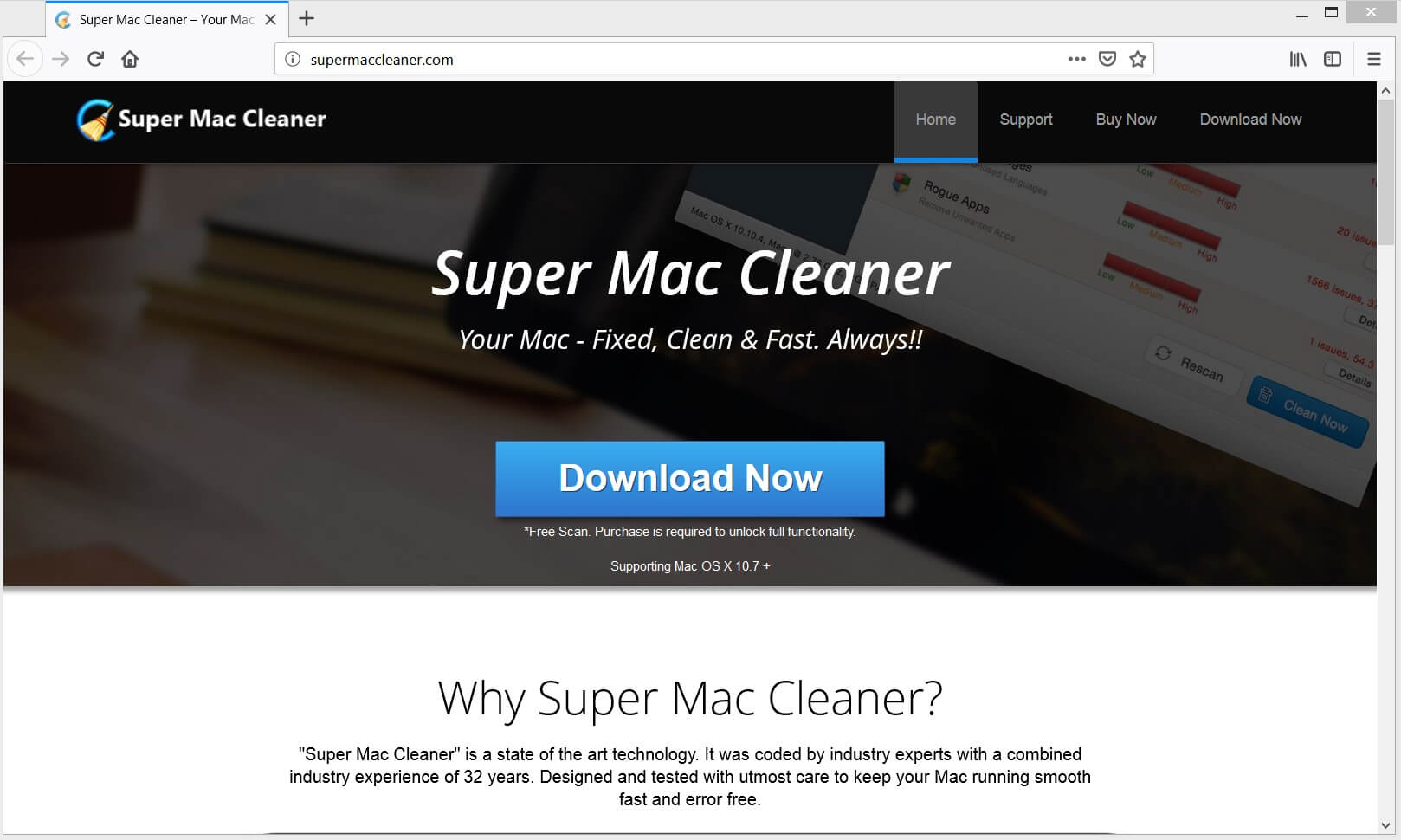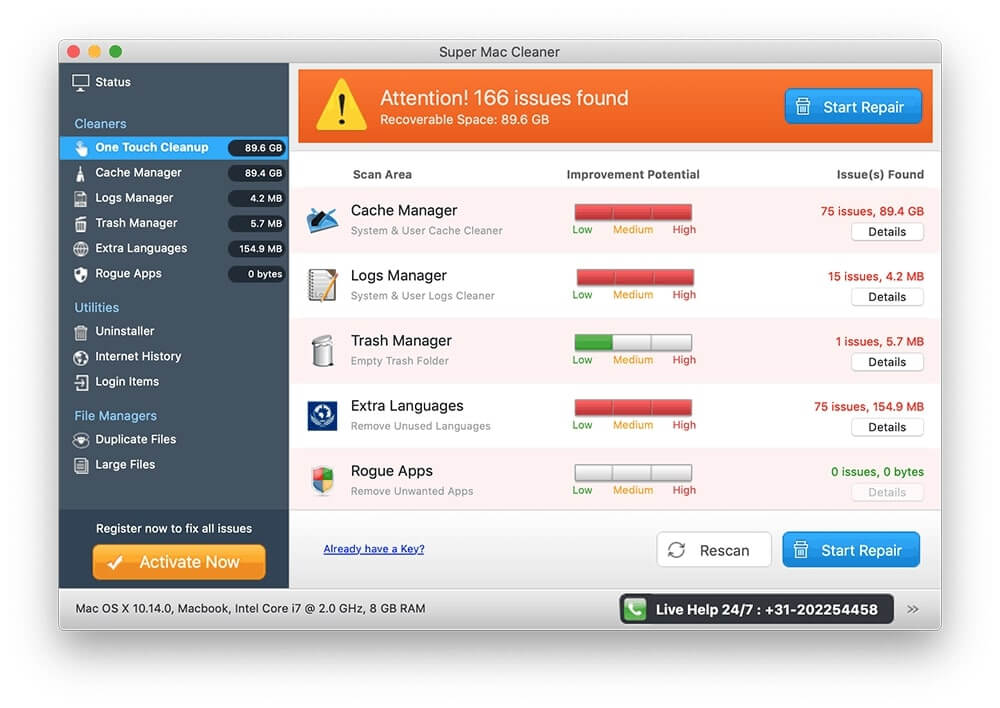Cet article va vous aider à supprimer Super Mac Cleaner en pleine. Suivez les instructions étape par étape de suppression de présentés ci-dessous pour se débarrasser de ce logiciel indésirable.
Super Mac Cleaner est une application escroc promu comme optimiseur de système qui détecte les problèmes et offre une solution leur nettoyage. Peu importe la façon dont ce programme est promu il appartient sûrement aux programmes potentiellement indésirables (PUP) Catégorie. Il y a deux explications de base pour cette catégorisation. D'une part,, il apparaît souvent sur les appareils Mac à l'insu des utilisateurs. D'autre part, il détecte de nombreux problèmes non existants dans une tentative pour tromper les utilisateurs à acheter sa version complète.

Menace Résumé
| Nom | Super Mac Cleaner |
| Type | Des programmes potentiellement indésirables (PUP), Rogue application |
| brève description | optimiseur système Rogue qui pousse diverses publicités et des messages alarmistes pour tenter de vous tromper pour visiter des sites Web faux et installer des applications plus trompeuses. |
| Symptômes | Est installé sur votre Mac à votre insu. Rapports problèmes non existants liés à la performance de votre appareil. Exige un achat de capacité version complète. |
| Méthode de distribution | |
| Detection Tool |
Voir si votre système a été affecté par des logiciels malveillants
Nettoyant Combo
Malware Removal Tool
|
Expérience utilisateur | Rejoignez notre Forum pour discuter de Super Mac Cleaner. |

Super Mac Cleaner – Méthodes de livraison
Le programme indésirable Super Mac Cleaner pourrait être efficacement distribué par les installateurs freeware et forfaits groupés. Ainsi, il pourrait avoir une incidence sur votre Mac à votre insu.
Depuis freeware et installateurs compromis paquets empaquetés sont rarement configurés pour révéler la présence de composants supplémentaires que vous pouvez obtenir dupé dans l'installation d'applications supplémentaires telles que le Super Mac Cleaner. Parfois, cela peut être évité après une vérification des détails présentés par l'option avancée ou personnalisée dans une configuration d'installation.
Visite d'un site suspect qui prend en charge la distribution de ce PUP pourrait être une autre raison de l'apparition inattendue de Super Mac Cleaner sur votre Mac.
Parmi les canaux détectés à utiliser pour la diffusion de Super Mac Cleaner PUP est son site officiel – supermaccleaner.com:

Super Mac Cleaner – Plus d'information
Super Mac Cleaner est présenté comme une application utile et légitime qui pourrait détecter divers problèmes qui infligent des performances du système en douceur. Cependant, une fois installé sur votre Mac (un processus qui se produit généralement sans votre intention) Super Mac Cleaner détecte beaucoup de problèmes inexistants juste pour tenter de vous induire en erreur d'acheter sa version complète qui pourrait « résoudre » les problèmes détectés.
Afin de vous rendre plus enclins à acheter sa licence complète, le programme pourrait générer constamment des messages alarmistes qui tentent de vous convaincre de votre Mac courir lentement. En outre, il pourrait présenter beaucoup de publicités ennuyeuses qui favorisent d'autres CHIOTS dans son interface.
Diverses annonces trompeuses pourraient être injectées dans les sites Web que vous visitez et. Par conséquent, les navigateurs concernés peuvent devenir lent et même parfois ne répond pas. Au pire quelques-unes des annonces générées par Super Cleaner Mac automatiquement pourrait vous rediriger vers des pages Web infectées qui fournissent des logiciels malveillants.
Résumer, Super Mac Cleaner semble être un programme potentiellement indésirable qui génère des informations trompeuses juste pour vous convaincre d'acheter sa version complète et génère des annonces trompeuses qui perturbent la sécurité du système.

Retirer super Mac Cleaner PUP
Afin de supprimer Super Mac Cleaner application indésirable intégralement de votre Mac affectée, vous devez effectuer plusieurs étapes d'élimination. Dans le guide ci-dessous, vous trouverez toutes les étapes de retrait dans leur ordre précis. Vous pouvez choisir entre les approches manuelles et la suppression automatique. Afin de se débarrasser complètement de ce programme particulier non souhaité et renforcer la sécurité de votre appareil, nous vous recommandons de combiner les étapes. Avoir à l'esprit que les fichiers installés associés à ce pirate de l'air peut être détectée avec des noms différents que Search.getmybestyear.com.
Dans le cas où vous avez des questions ou avez besoin d'aide supplémentaire avec le processus de suppression, ne hésitez pas à laisser un commentaire ou contactez-nous à notre e-mail.
Étapes de préparation avant le retrait:
Avant de commencer à suivre les étapes ci-dessous, noter que vous devez d'abord faire les préparations suivantes:
- Sauvegardez vos fichiers au cas où le pire se produit.
- Assurez-vous d'avoir un appareil avec ces instructions sur standy.
- Armez-vous de patience.
- 1. Rechercher les logiciels malveillants sur Mac
- 2. Désinstaller les applications à risque
- 3. Nettoyez vos navigateurs
Étape 1: Scan for and remove Super Mac Cleaner files from your Mac
Lorsque vous faites face à des problèmes sur votre Mac en raison de scripts et de programmes indésirables tels que Super Mac Cleaner, la méthode recommandée pour éliminer la menace est à l'aide d'un programme anti-malware. SpyHunter pour Mac propose des fonctionnalités de sécurité avancées ainsi que d'autres modules qui amélioreront la sécurité de votre Mac et le protégeront à l'avenir.

Guide de suppression rapide et facile des logiciels malveillants Mac
Étape bonus: Comment rendre votre Mac plus rapide?
Les machines Mac maintiennent probablement le système d'exploitation le plus rapide du marché. Encore, Les Mac deviennent parfois lents et lents. Le guide vidéo ci-dessous examine tous les problèmes possibles qui peuvent rendre votre Mac plus lent que d'habitude ainsi que toutes les étapes qui peuvent vous aider à accélérer votre Mac.
Étape 2: Désinstaller super Mac Cleaner et supprimer les fichiers et les objets connexes
1. Appuyez sur la ⇧ + ⌘ + U touches pour ouvrir les utilitaires. Une autre façon est de cliquer sur « Go » puis de cliquer sur « Utilitaires », comme l'image ci-dessous montre:

2. Trouvez Activity Monitor et double-cliquez dessus:

3. Dans le regard de moniteur d'activité pour tous les processus suspects, appartenant ou liés à Super Mac Cleaner:


4. Cliquez sur le "Aller" nouveau sur le bouton, mais cette fois, sélectionnez Applications. Une autre façon est avec les boutons ⇧+⌘+A.
5. Dans le menu Applications, chercher une application suspecte ou une application avec un nom, similaire ou identique à Super Mac Cleaner. Si vous trouvez, faites un clic droit sur l'application et sélectionnez "Déplacer vers la corbeille".

6. Sélectionner Comptes, après quoi, cliquez sur le Connexion Articles préférence. Votre Mac vous affichera une liste des éléments qui démarrent automatiquement lorsque vous vous connectez. Recherchez les applications suspectes identiques ou similaires à Super Mac Cleaner. Cochez l'application dont vous souhaitez empêcher l'exécution automatique, puis sélectionnez sur le Moins ("-") icône pour cacher.
7. Supprimez manuellement tous les fichiers restants qui pourraient être liés à cette menace en suivant les sous-étapes ci-dessous:
- Aller à Chercheur.
- Dans la barre de recherche tapez le nom de l'application que vous souhaitez supprimer.
- Au-dessus de la barre de recherche changer les deux menus déroulants à "Fichiers système" et "Sont inclus" de sorte que vous pouvez voir tous les fichiers associés à l'application que vous souhaitez supprimer. Gardez à l'esprit que certains des fichiers ne peuvent pas être liés à l'application de manière très attention quels fichiers vous supprimez.
- Si tous les fichiers sont liés, tenir la ⌘ + A boutons pour les sélectionner, puis les conduire à "Poubelle".
Si vous ne pouvez pas supprimer super Mac Cleaner via Étape 1 au dessus:
Si vous ne trouvez pas les fichiers de virus et des objets dans vos applications ou d'autres endroits que nous avons indiqués ci-dessus, vous pouvez rechercher manuellement pour eux dans les bibliothèques de votre Mac. Mais avant de faire cela, s'il vous plaît lire l'avertissement ci-dessous:
1. Cliquer sur "Aller" puis "Aller au dossier" comme indiqué ci-dessous:

2. Tapez "/Bibliothèque / LauchAgents /" et cliquez sur Ok:

3. Supprimer tous les fichiers de virus qui ont la même ou le même nom que super Mac Cleaner. Si vous croyez qu'il n'y a pas un tel fichier, ne pas supprimer quoi que ce soit.

Vous pouvez répéter la même procédure avec les autres répertoires suivants Bibliothèque:
→ ~ / Library / LaunchAgents
/Bibliothèque / LaunchDaemons
Pointe: ~ est-il sur le but, car elle conduit à plus LaunchAgents.
Étape 3: Retirer de Super Mac Cleaner - extensions liées de Safari / Chrome / Firefox









Super Mac Cleaner-FAQ
Qu'est-ce que Super Mac Cleaner sur votre Mac?
La menace Super Mac Cleaner est probablement une application potentiellement indésirable. Il y a aussi une chance que cela soit lié à Malware Mac. Dans l'affirmative, ces applications ont tendance à ralentir considérablement votre Mac et à afficher des publicités. Ils peuvent également utiliser des cookies et d'autres trackers pour obtenir des informations de navigation à partir des navigateurs Web installés sur votre Mac..
Les Mac peuvent-ils contracter des virus?
Oui. Autant que tout autre appareil, Les ordinateurs Apple sont effectivement infectés par des logiciels malveillants. Les appareils Apple ne sont peut-être pas une cible fréquente les logiciels malveillants auteurs, mais soyez assuré que presque tous les appareils Apple peuvent être infectés par une menace.
Quels types de menaces Mac existe-t-il?
Selon la plupart des chercheurs en malwares et experts en cybersécurité, la types de menaces qui peuvent actuellement infecter votre Mac peuvent être des programmes antivirus malveillants, adware ou pirates de l'air (PUP), Les chevaux de Troie, ransomwares et malwares crypto-mineurs.
Que faire si j'ai un virus Mac, Like Super Mac Cleaner?
Ne panique pas! Vous pouvez facilement vous débarrasser de la plupart des menaces Mac en les isolant d'abord, puis en les supprimant. Une façon recommandée de procéder consiste à faire appel à un logiciel de suppression de logiciels malveillants qui peut s'occuper automatiquement de la suppression pour vous.
Il existe de nombreuses applications anti-malware Mac parmi lesquelles vous pouvez choisir. SpyHunter pour Mac est l'une des applications anti-malware Mac recommandées, qui peut scanner gratuitement et détecter les virus. Cela permet de gagner du temps pour la suppression manuelle que vous auriez autrement à faire.
How to Secure My Data from Super Mac Cleaner?
Avec quelques actions simples. Tout d'abord, il est impératif que vous suiviez ces étapes:
Étape 1: Trouvez un ordinateur sûr et connectez-le à un autre réseau, pas celui dans lequel votre Mac a été infecté.
Étape 2: Changer tous vos mots de passe, à partir de vos mots de passe e-mail.
Étape 3: Activer authentification à deux facteurs pour la protection de vos comptes importants.
Étape 4: Appelez votre banque au modifier les détails de votre carte de crédit (code secret, etc) si vous avez enregistré votre carte de crédit pour les achats en ligne ou avez effectué des activités en ligne avec votre carte.
Étape 5: Assurez-vous de appelez votre FAI (Fournisseur Internet ou opérateur) et demandez-leur de changer votre adresse IP.
Étape 6: Change ton Mot de passe WiFi.
Étape 7: (En option): Assurez-vous de rechercher les virus sur tous les appareils connectés à votre réseau et répétez ces étapes pour eux s'ils sont affectés.
Étape 8: Installer un anti-malware logiciel avec protection en temps réel sur chaque appareil que vous possédez.
Étape 9: Essayez de ne pas télécharger de logiciels à partir de sites dont vous ne savez rien et restez à l'écart sites Web à faible réputation en général.
Si vous suivez ces recommandations, votre réseau et vos appareils Apple deviendront beaucoup plus sûrs contre les menaces ou les logiciels invasifs et seront également exempts de virus et protégés à l'avenir.
Plus de conseils que vous pouvez trouver sur notre Section Virus MacOS, où vous pouvez également poser des questions et commenter les problèmes de votre Mac.
About the Super Mac Cleaner Research
Le contenu que nous publions sur SensorsTechForum.com, this Super Mac Cleaner how-to removal guide included, est le résultat de recherches approfondies, le travail acharné et le dévouement de notre équipe pour vous aider à résoudre le problème spécifique de macOS.
How did we conduct the research on Super Mac Cleaner?
Veuillez noter que notre recherche est basée sur une enquête indépendante. Nous sommes en contact avec des chercheurs indépendants en sécurité, grâce auquel nous recevons des mises à jour quotidiennes sur les dernières définitions de logiciels malveillants, y compris les différents types de menaces Mac, en particulier les logiciels publicitaires et les applications potentiellement indésirables (satisfait).
En outre, the research behind the Super Mac Cleaner threat is backed with VirusTotal.
Pour mieux comprendre la menace posée par les logiciels malveillants Mac, veuillez vous référer aux articles suivants qui fournissent des détails bien informés.